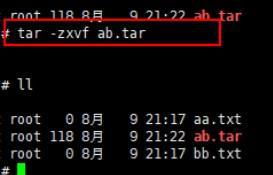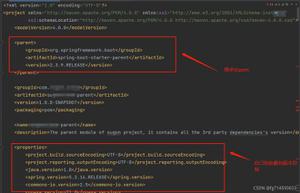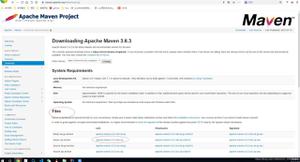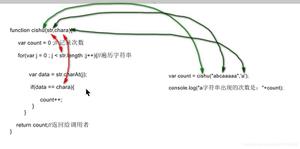Maven 命令行打包 和 pom.xml的常用配置详解
maven 命令行打包
mvn -v, --show-version
现在最新的maven版本是 3.6,我这里用的还是 2017 年下载的 3.1.1 版本(虽然有点过时,但是大版本不变,指令基本一样)
mvn -h, --help
使用 help 命令可以看到 maven 命令的帮助文档,下面主要介绍两个常用的指令 —— D 和 P。
mvn -D, --define <arg>
mvn -DpropertyName=propertyValue clean package 可以用来临时定义属性和值。如果 pom.xml 中已经有该属性,那么会替换掉 pom.xml 中的值。
如果需要定义多个变量,可以用空格分隔
mvn -DpropA=valueA -DpropB=valueB -DpropC=valueC clean package
当然这个属性也可以直接在 pom.xml 文件下配置
<project>
<properties>
<project.build.sourceEncoding>UTF-8</project.build.sourceEncoding>
<android.sdk.path>C:\software\android\sdk</android.sdk.path>
<maven.test.skip>true</maven.test.skip>
<maven.javadoc.skip>true</maven.javadoc.skip>
</properties>
</project>
mvn -P, --activate-profiles <arg>
P 表示 Profiles 配置文件,需要在 <profile> 标签中指定 <id> 才能用 -P 使之生效。
假如 pom.xml 如下:
<project>
...
<profiles>
<profile>
<id>test</id>
...
</profile>
<profile>
<id>dev</id>
...
</profile>
<profile>
<id>prod</id>
...
</profile>
</profiles>
...
</project>
那么打包时执行 mvn clean package -P prod 将只激活 prod 环境的 profile 配置(也就是说此时 test 和 dev 的配置不会生效)
mvn package 与 mvn install 的区别
| 命令 | 含义 |
|---|---|
| mvn clean | 删除 target 目录 |
| mvn package | 把 jar 打到本项目的 target 目录下 |
| mvn install | 把 jar 打到本项目的 target 目录下,之后再将它安装到本地的 maven 仓库中 |
mvn 打包插件的执行顺序
我这里用的是 maven 3.1.1 打包 android 项目
--- maven-clean-plugin:2.5:clean (default-clean)
--- maven-install-plugin:2.4:install (default-install)
>>> maven-javadoc-plugin:2.6.1:javadoc (default-cli)
<<< maven-javadoc-plugin:2.6.1:javadoc (default-cli)
--- maven-javadoc-plugin:2.6.1:javadoc (default-cli)
--------------------------------------------------------------
--- maven-clean-plugin:2.5:clean (default-clean)
--- maven-resources-plugin:2.6:copy-resources (copy-src)
--- android-maven-plugin:3.8.0:generate-sources (default-generate-sources)
--- maven-resources-plugin:2.6:copy-resources (default-resources)
--- maven-compiler-plugin:2.3.1:compile (default-compile)
--- android-maven-plugin:3.8.0:proguard (default-proguard)
--- maven-resources-plugin:2.6:testResources (default-testResources)
--- maven-compiler-plugin:2.3.1:testCompile (default-testCompile)
--- maven-surefire-plugin:2.14:test (default-test)
--- maven-jar-plugin:2.6:jar (default-jar)
--- android-maven-plugin:3.8.0:apklib (default-apklib)
--- maven-install-plugin:2.3.1:install-file (custom-install)
--- maven-antrun-plugin:1.3:run (to-lib-directory)
>>> maven-javadoc-plugin:2.9:javadoc (default-cli)
--- maven-resources-plugin:2.6:copy-resources (copy-src)
--- android-maven-plugin:3.8.0:generate-sources (default-generate-sources)
<<< maven-javadoc-plugin:2.9:javadoc (default-cli)
--- maven-javadoc-plugin:2.9:javadoc (default-cli)
| 插件 | 说明 |
|---|---|
| maven-clean-plugin | 删除已有target目录 |
| maven-resources-plugin | 复制和替换文件 |
| maven-compiler-plugin | 编译所有源文件生成class文件至target\classes目录下 |
| maven-surefire-plugin | 运行测试用例 |
| maven-jar-plugin | 对编译后生成的文件进行打包 包名称默认为:artifactId-version-SNAPSHOT.jar,保存在 target 目录下 |
| maven-javadoc-plugin | 生成文档 |
| android-maven-plugin | 生成、混淆 Android 的类文件(apklib是和aar差不多,都是将类和资源打在一起) |
实战
案例一
使用 mvn 打包,并跳过测试,然后生成文档,使用 dev 配置
@echo off
mvn clean package -Dmaven.test.skip=true javadoc:javadoc -Pdev
案例二
将模块A生成的 jar,复制到模块B的 libs 目录下。
安装模块到 maven 仓库。
@echo off
copy /y "moduleA/target/target.jar" "moduleB/libs/baseA.jar"
call mvn install:install-file -Dfile=baseA.jar -DgroupId=com.example -DartifactId=baseA -Dversion=1.0.1 -Dpackaging=jar
默认情况下,cmd 的命令发起调用后就立即返回了。而 CALL 是一个调用外部批处理程序的指令,类似于函数调用的执行逻辑,它会一直等到函数执行结束才返回。
pom.xml的常用配置
denpendencyManagement 与 pluginManagement
denpendencyManagement是用于管理项目jar包依赖,pluginManagement是用于管理plugin。
它们的作用是列出依赖的jar包或者plugin包,让子pom来决定是否引用。
对不同的配置赋予不同的属性
<profiles>
<profile>
<id>dev</id>
<properties>
<mysql.url>http://localhost:3306</mysql.url>
</properties>
<activation>
<activeByDefault>true</activeByDefault>
</activation>
</profile>
<profile>
<id>prod</id>
<properties>
<mysql.url>http://192.168.1.10:3306</mysql.url>
</properties>
</profile>
</profiles>
activation 元素用来指定激活条件。当没有指定条件,然后指定 activeByDefault 为 true 的时候,就表示没有指明 profile 的情况下默认激活。也就是说 mvn package 将使用 dev 的配置,而 mvn package -P prod 的时候使用的才是 prod 的配置。
根据不同配置使用不同的源文件
<profiles>
<profile>
<id>dev</id>
<properties>
<debug.enable>true</debug.enable>
</properties>
<plugin>
<artifactId>maven-resources-plugin</artifactId>
<version>2.6</version>
<executions>
<execution>
<id>copy-id</id>
<goals>
<goal>copy-goal</goal>
</goals>
<phase>validate</phase>
<configuration>
<outputDirectory>${basedir}/src/com/companyName/global/</outputDirectory>
<resources>
<directory>${basedir}/profiles/dev/</directory>
<filtering>true</filtering>
<includes>
<include>**/*.java</include>
</includes>
</resources>
</configuration>
</execution>
</executions>
</plugin>
</profile>
</profiles>
然后在 profiles/dev 目录下新建 java 文件
(略)
private boolean isDebugEnable = ${debug.enable}
(略)
执行打包命令 mvn clean package -DskipTests -Pdev,就可以看到 /profiles/dev 目录下的 java 文件全部被复制到了 /src/com/companyName/global 目录下了,并且 isDebugEnable 的值也被替换了。
配置项说明:
parse 用来指明具体在 maven 的哪个生命周期执行该任务
maven 的生命周期表
| 生命周期阶段 | 描述 |
|---|---|
| validate | 验证项目是否正确,并且所有必要的信息可用于完成构建过程 |
| initialize | 建立初始化状态,例如设置属性 |
| generate-sources | 产生任何的源代码包含在编译阶段 |
| process-sources | 处理源代码,例如,过滤器值 |
| generate-resources | 包含在包中产生的资源 |
| process-resources | 复制和处理资源到目标目录,准备打包阶段 |
| compile | 编译该项目的源代码 |
| process-classes | 从编译生成的文件提交处理,例如:Java类的字节码增强/优化 |
| generate-test-sources | 生成任何测试的源代码包含在编译阶段 |
| process-test-sources | 处理测试源代码,例如,过滤器任何值 |
| test-compile | 编译测试源代码到测试目标目录 |
| process-test-classes | 处理测试代码文件编译生成的文件 |
| test | 运行测试使用合适的单元测试框架(JUnit) |
| prepare-package | 执行必要的任何操作的实际打包之前准备一个包 |
| package | 提取编译后的代码,并在其分发格式打包,如JAR,WAR或EAR文件 |
| pre-integration-test | 完成执行集成测试之前所需操作。例如,设置所需的环境 |
| integration-test | 处理并在必要时部署软件包到集成测试可以运行的环境 |
| pre-integration-test | 完成集成测试已全部执行后所需操作。例如,清理环境 |
| verify | 运行任何检查,验证包是有效的,符合质量审核规定 |
| install | 将包安装到本地存储库,它可以用作当地其他项目的依赖 |
| deploy | 复制最终的包到远程仓库与其他开发者和项目共享 |
inherited 用来指明 execution 是否传递到子 pom.xml 里
filtering属性用来表示资源文件中的 “EL表达式占位符” 是否需要被替换,true为需要替换
到此这篇关于Maven 命令行打包 和 pom.xml的常用配置详解的文章就介绍到这了,更多相关Maven 命令行打包和pom.xml配置内容请搜索以前的文章或继续浏览下面的相关文章希望大家以后多多支持!
以上是 Maven 命令行打包 和 pom.xml的常用配置详解 的全部内容, 来源链接: utcz.com/z/358531.html